ในทุกวันนี้เราทำงานกันด้วยอุปกรณ์เคลื่อที่อย่างสมาร์ทโฟนหรือแท็บเล็ตกันมากขึ้น นั่นทำให้ต้องมีการใช้พื้นที่เก็บข้อมูลเยอะขึ้น แต่พื้นที่เก็บข้อมูลในอุปกรณ์พกพานั้นก็มีจำกัด จะไปใช้คลาวน์ก็แพงแถมได้พื้นที่ไม่เยอะด้วย นั่นทำให้ทาง Synology เล็งเห็นโอกาสในจุดนี้ปล่อย BeeDrive ที่เป็น SSD ขนาดพกพา น้ำหนักเบาออกมาสู่ตลาด โดยสิ่งที่ทำให้มันไม่เหมือน SSD พกพาทั่ว ๆ ไปก็คือมันสามารถสำรองข้อมูลกับสมาร์ทโฟนหรือแท็บเล็ตผ่านเครือข่ายได้ด้วย

รูปร่างหน้าตา
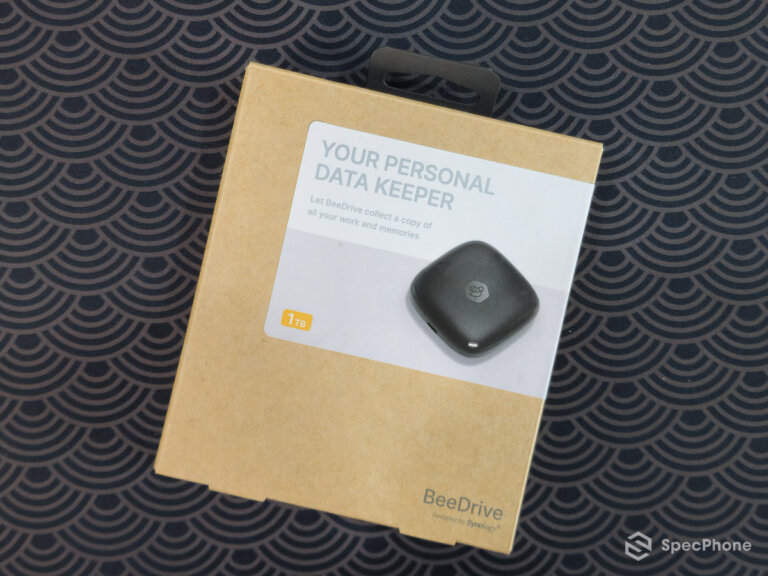

BeeDrive เป็น SSD ขนาดพกพาที่จะมาในกล่องกระดาษรักษ์โลกตามสไตล์ ของ Synology โดยบนหน้ากล่องจะมีการโชว์หน้าตา ความจุ และสเปคเบื้องคร่าว ๆ เอาไว้

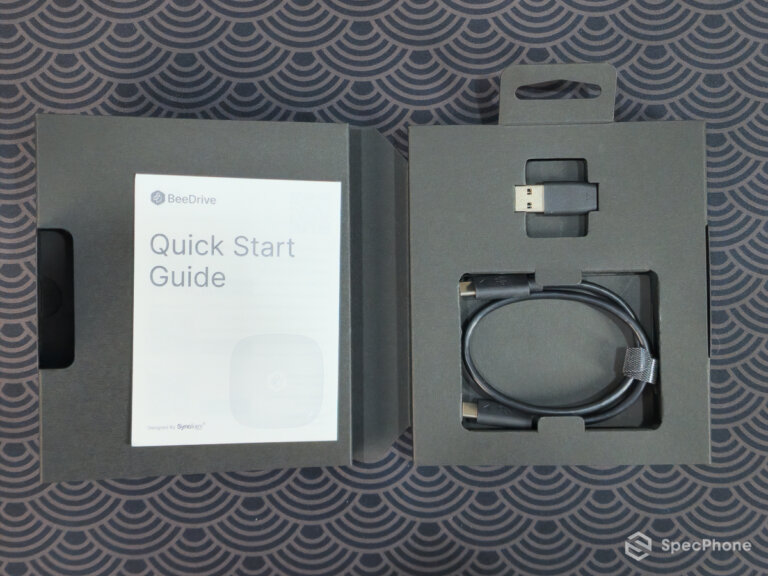
เมื่อแกะกล่องออกมาจะเจอตัว SSD เป็นอย่างแรก และเมื่อเปิดต่อไปจะเจอคู่มือ, สาย USB-C to USB-C และหัวแปลง USB-C to USB-A โดยตัวสายที่ให้มานั้นรองรับมาตราฐาน USB-C 3.2 Gen 1 ซึ่งนับว่าเป็นสายที่มีความเร็วในการรับ-ส่งข้อมูลสูงมากเลยทีเดียว

มาที่ตัว SSD กันบ้าง โดยตัว BeeDrive นั้นจะมาในขนาดตัวที่เรียกได้ว่ากระทัดรัด วัสดุเป็นพลาสติกคุณภาพดี ออกแบบมาเป็นรูปสี่เหลี่ยมจัตุรัสที่มีความยาวแต่ละด้านเพียง 65 มม. แถมด้วยน้ำนักตัวเพียง 43 กรัม ทำให้สามารถเอาไปใส่ในกระเป๋าเสื้อได้สบาย ๆ เลย นอกจากนี้ที่ด้านหน้ายังมีการสลักโลโก้ BeeDrive เอาไว้อย่างชัดเจนอีกด้วย ส่วนด้านหลังจะเป็นรายละเอียดความจุและ QR Code สำหรับใช้โหลดแอปฯ

สำหรับพอร์ตเชื่อมต่อจะอยู่ด้านข้างเป็นพอร์ต USB-C 3.2 Gen 1

ในการเชื่อมต่อสายเข้ากับตัว SSD นั้นบอกเลยว่าแน่นจัด จับยังไงก็ไม่หลุดแน่นอน อีกทั้งตรงหัวแปลง USB-C to USB-A นั้นยังมีตัวล็อคเพื่อเพิ่มความมั่นคงอีกด้วย

ที่มุม ๆ หนึ่งบนตัว SSD จะมีไฟ LED แสดงสถานะการเขื่อมต่ออยู่ด้วย ซึ่งเมื่อมีการรับ-ส่งข้อมูลไฟสีขาวจะเกิดการกะพริบให้เห็นนั่นเอง
การใช้งาน
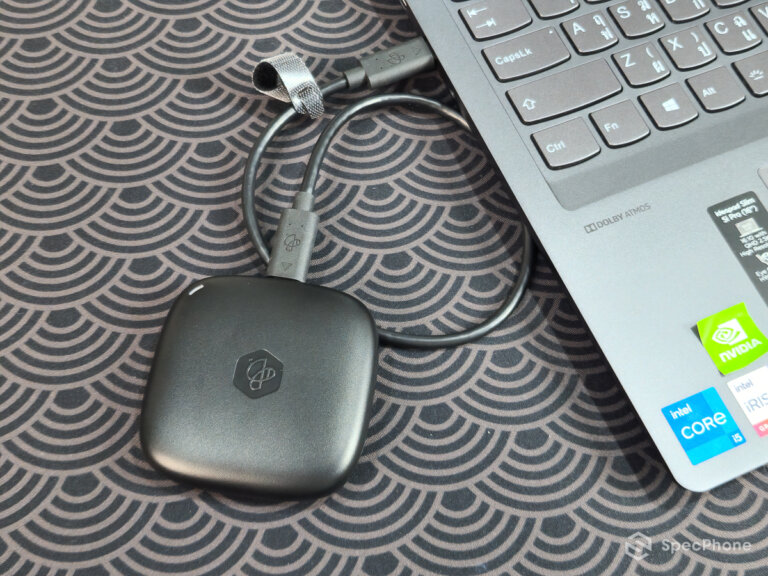
ในเรื่องการใช้งานนั้นโดยพื้นฐานสามารถใช้งานเป็น Ext. SSD เสียบกับคอมพิวเตอร์ได้ตามปกติ ซึ่งจากที่ลองเชื่อมต่อแล้ววัดความเร็วในการอ่านเขียนแล้วความเร็วในการอ่านจะอยู่ที่ 1,047 MB/s ส่วนความเร็วในการเขียนจะอยู่ที่ 750 MB/s เรียกได้ว่าที่ทาง Synology เคลมเอาไว้ก็ไม่ได้โม้จริง ๆ

สำหรับโปรแกรมที่จะเอาไว้ใช้คู่กับตัว SSD นั้นใน Drive จะมีการให้โปรแกรมสำหรับติดตั้งมาเลย หรือจะไปโหลดผ่านเว็บไซต์ของ Synology ได้ด้วยเช่นกัน ซึ่งตัวโปรแกรมนั้นจะรองรับทั้งระบบ Windows และ MacOS เลย ทว่าในปัจจุบันนี้ตอนที่ทำการรีวิวยังไม่มีโปรแกรมให้โหลดสำหรับ MacOS
[อัพเดต 22 ม.ค. 2567] ตอนนี้ BeeDrive รองรับการใช้งานกับ MacOS แล้วนะ
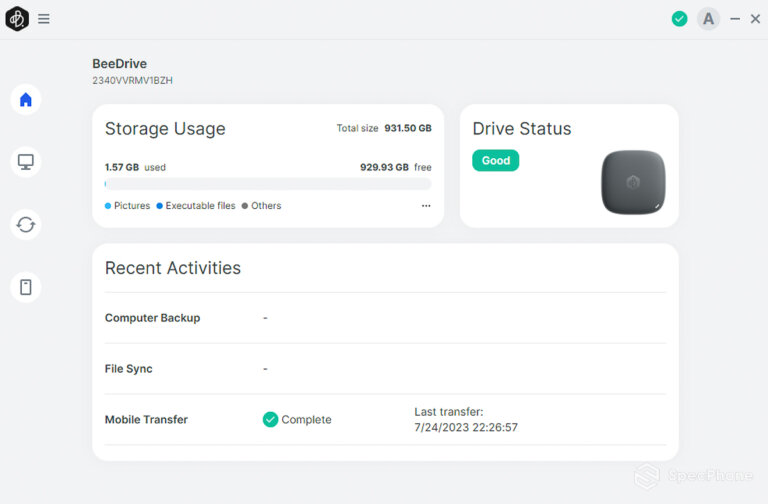
เมื่อทำการติดตั้งโปรแกรมแล้วจะมีการถามทันทีเลยว่าจะทำการ Backup ข้อมูลจาก Windows ของเราเลยไหม ซึ่งตรงนี้สามารถเลือกได้ว่าจะให้ Backup อะไร หรือจะไม่ Backup เลยก็ยังได้ โดยในหน้าแรกจะมีการแสดงสถานะของตัว Drive, แสดงความจุพร้อมแบ่งเป็นประเภทไฟล์ให้เห็ยคร่าว ๆ และแสดงกิจกรรมที่ตัว Drive กำลังทำอยู่
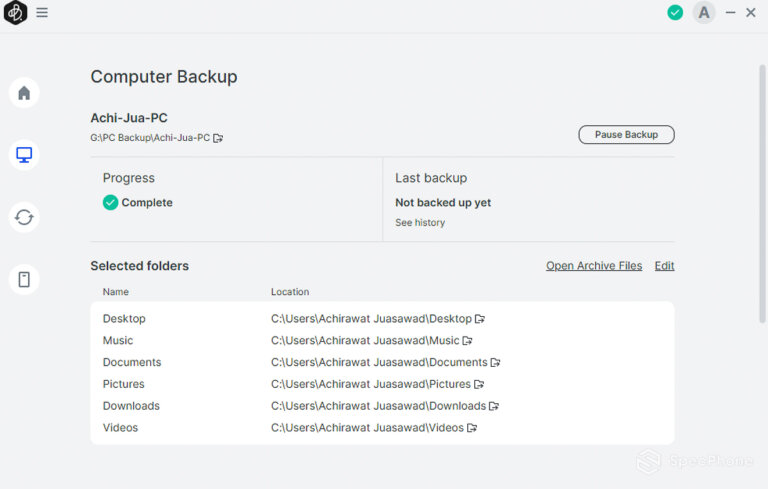
หน้าที่ 2 จะเป็นหน้า Backup เครื่องที่เรากำลังใช้งานอยู่ โดยในหน้านี้จะแสดงรายละเอียดโฟลเดอร์ที่เราเลือกให้ Backup และยังบอกด้วยว่าเรา Backup เครื่องครั้งล่าสุดเมื่อไร
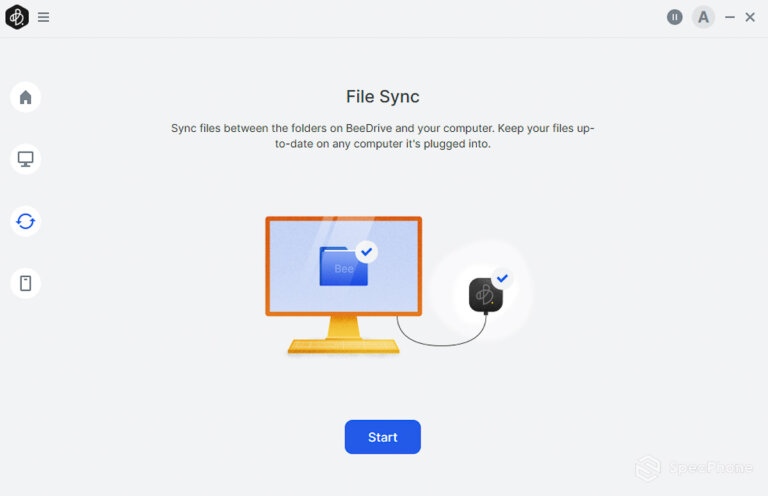
หน้าที่ 3 จะเป็นหน้าตั้งค่าการซิงค์ระหว่างตัว SSD กับโฟลเตอร์ในเครื่องเรา
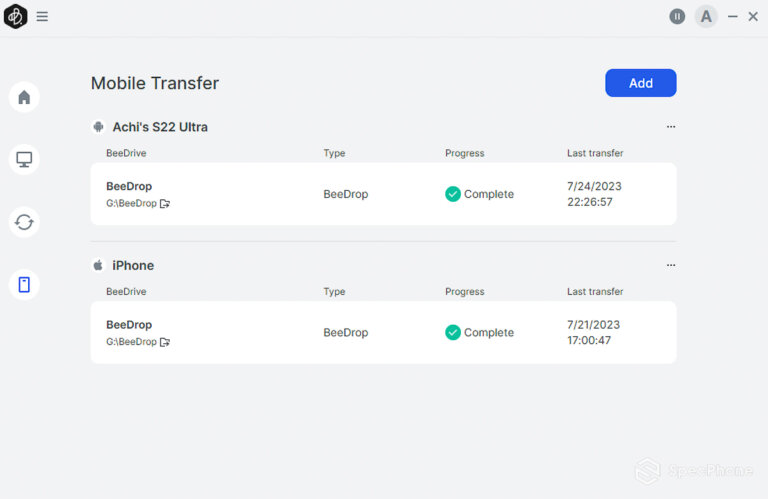
และหน้าสุดท้ายจะเป็นหน้าสำหรับเชื่อมต่อกับสมาร์ทโฟน โดยในหน้านี้จะแสดงว่ามีอุปกรณ์เครื่องไหนที่เชื่อมต่อบ้าง และมีการสำรองข้อมูลครั้งสุดท้ายเมื่อไร
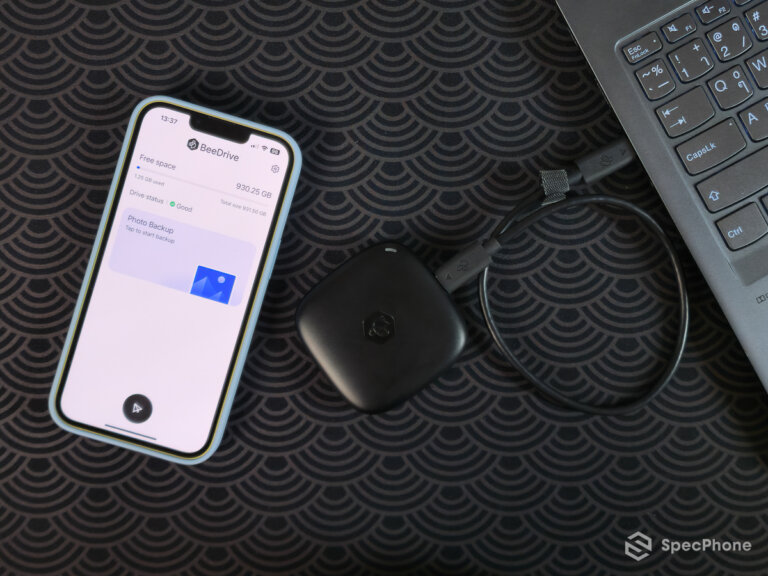
สำหรับการจะ Backup ข้อมูลจากสมาร์ทโฟนนั้นต้องโหลดแอปฯ BeeDrive ก่อน ซึ่งสามารถไปโหลดได้ทั้ง Android และ iOS เลย อีกทั้งยังมีอีกเงื่อนไขที่ต้องการด้วยก็คือต้องอยู่ในวง Wi-Fi เดียวกันเท่านั้นด้วยนะ ซึ่งการจะเชื่อมต่อกับสมาร์ทโฟนก็ไม่ได้มีอะไรมาก แค่เปิดแอปฯ แล้วทำการสแกน QR Code บนหน้าจอก็พอ เดี๋ยวตัวเครื่องจะทำการเชื่อมต่อให้ทันที ซึ่งตรงนี้จะมีให้เลือกว่าจะทำการสำรองรูปทั้งหมด หรือจะสำรองเฉพาะรูปใหม่เท่านั้น
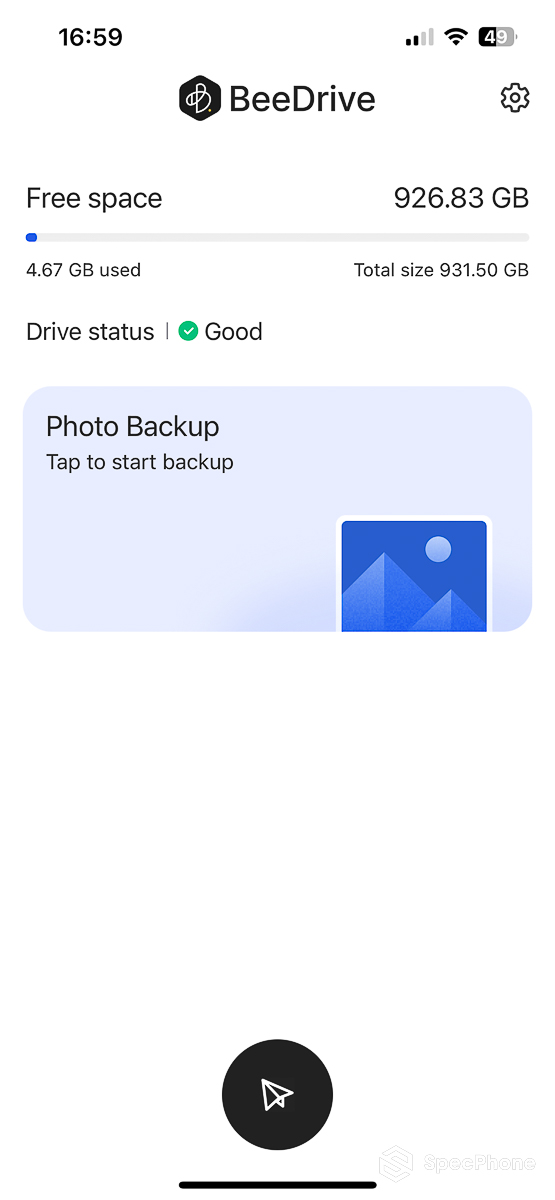
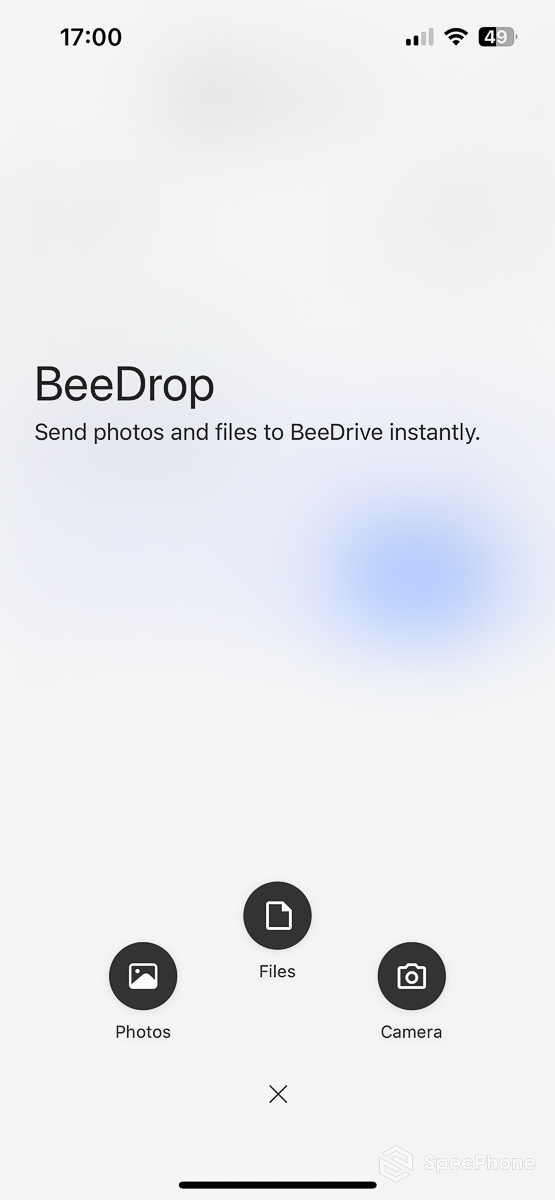
ในหน้าแรกของแอปฯ นั้นเรียกได้ว่าเมหือนบนคอมเลยไม่ว่าจะเป็นสถานะตัว Drive และปริมาณความจุที่ใช้และยังไม่ได้ใช้ ซึ่งถ้าต้องการสำรองข้อมูลก็แค่กดไปที่ปุ่มตรงกลางด้านล่าง จะมีเมนูขึ้นมาให้เลือก 3 อย่างคือ สำรองรูปภาพ / วิดีโอในเครื่อง, สำรองรูปภาพ / วิดีโอจากกล้องโดยตรง และสำรองไฟล์อื่น ๆ ซึ่งเมื่อเลือกได้แล้วก็กดส่งภาพได้เลย จะสำรองทีละไฟล์หรือจะสำรองทีละหลาย ๆ ไฟล์ก็ได้ทั้งนั้น
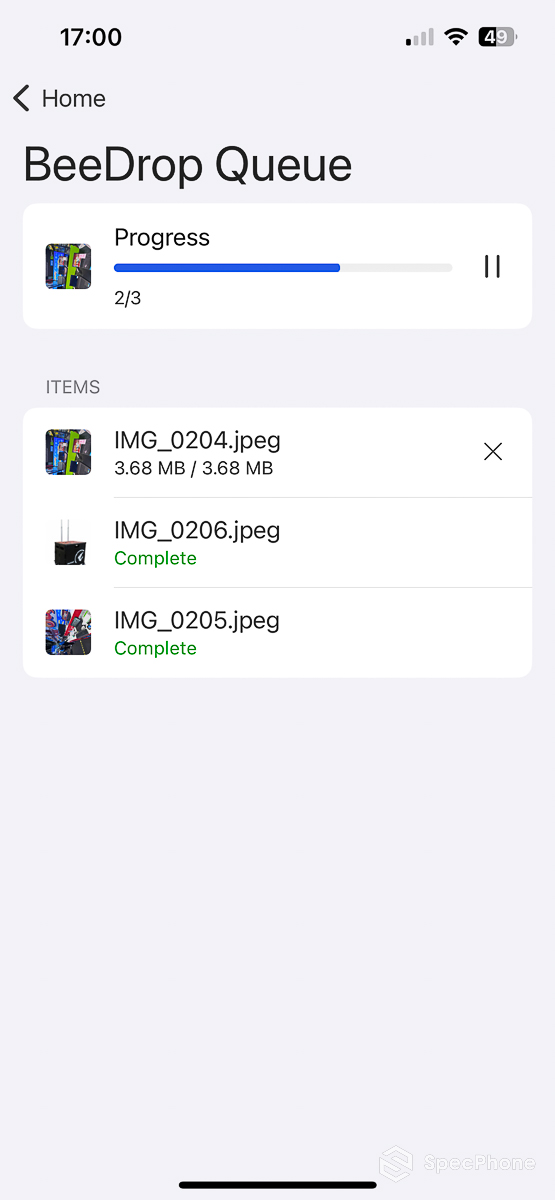
หลังจากที่เราทำการสำรองข้อมูลแล้ว หากไฟล์ไม่ได้ใหญ่มาก ไฟล์นั้นจะถูกส่งเข้าไปใน Drive แทบจะในทันทีเลย ซึ่งบอกเลยว่าสะดวกต่อการสำรองรูปภาพอย่างยิ่ง แต่ถ้าเป็นไฟล์ใหญ่ ๆ อย่างไฟล์วิดีโอที่กินพื้นที่หลัก GB แล้วก็จะค่อนข้างช้า อีกทั้งยังมีโอกาสบ้างที่การส่งข้อมูลจะล้มเหลวได้เช่นกัน ซึ่งในแอปฯ จะมีการแจ้งผลที่ค่อนข้างชัดเจนทีเดียว
สรุปการรีวิว BeeDrive

สำหรับตัว BeeDrive นั้นจากที่ได้ลองใช้มา ถ้ามองเป็นแค่ SSD พกพาธรรมดาแล้วก็นับว่าเป็นอะไรที่ธรรมดามาก ทั้งขนาดและความเร็วในการอ่าน-เขียน แต่สิ่งที่ทำให้ BeeDrive ต่างจาก SSD พกพาอันอื่น ๆ ก็คือการที่สามารถเชื่อมต่อแบบไร้สายกับตัวสมาร์ทโฟนได้ ถึงจะยังมีข้อจำกัดบางอย่างอยู่ แต่ก็เรียกได้ว่าเอามาใช้งานแทน AirDrop ที่มีแค่ในอุปกรณ์ Apple ได้สบายเลย เพราะสามารถส่งผ่านข้อมูลได้อย่างรวดเร็วเหมือน AirDrop แต่รองรับการใช้งานกับ Android ด้วยนั่นเอง ซึ่งตัว BeeDrive นั้นจะมีให้เลือก 2 ความจุ คือความจุ 1TB จะมีราคาอยู่ที่ 5,990 บาท ส่วนความจุ 2TB จะมีราคาอยู่ที่ 8,990 บาท หากสนใจสามารถเข้าไปดูรายละเอียดเพิ่มเติมและสั่งซื้อได้ที่ BeeDrive
จุดเด่น
- ขนาดเล็ก น้ำหนักเบา
- อ่านเขียนเร็ว
- มีโปรแกรมช่วยสำรองข้อมูล
- สามารถสำรองข้อมูลจากสมาร์ทโฟนแบบไร้สายได้
ข้อสังเกต
- ตัวโปรแกรมยังไม่รองรับการใช้งานบน MacOS
- ราคาต่อความจุค่อนข้างสูง
- ถ้าไม่อยู่ในวง Wi-Fi เดียวกันจะใช้แอปฯ ไม่ได้เลย

